이 빠른 시작에서는 포털을 사용하여 Azure 구독에서 Analysis Services 서버 리소스를 만드는 방법을 설명합니다.
필수 조건
- Azure 구독: Azure 평가판을 방문하여 계정을 만듭니다.
- Microsoft Entra ID: 구독을 Microsoft Entra 테넌트에 연결해야 합니다. 또한 해당 Microsoft Entra ID의 계정으로 Azure에 로그인해야 합니다. 자세한 내용은 인증 및 사용자 권한을 참조하세요.
Azure Portal에 로그인
서버 만들기
+ 리소스>분석>서비스 만들기를 클릭합니다.

Analysis Services에서 필요한 필드를 입력한 다음 Create 키를 누릅니다.
- 서버 이름: 서버를 참조하는 데 사용되는 고유한 이름을 입력합니다. 서버 이름은 소문자로 시작하고 3~128개의 소문자와 숫자를 포함해야 합니다. 공백 및 특수 문자는 허용되지 않습니다.
- 구독: 이 서버가 연결될 구독을 선택합니다.
- 리소스 그룹: 새 리소스 그룹을 만들거나 이미 있는 리소스 그룹을 선택합니다. 리소스 그룹은 Azure 리소스 컬렉션을 관리하는 데 도움이 되도록 설계되었습니다. 자세한 내용은 리소스 그룹을 참조하세요.
- 위치: 이 Azure 데이터 센터 위치는 서버를 호스트합니다. 가장 큰 사용자 기반에 가장 가까운 위치를 선택합니다.
- 가격 책정 계층: 가격 책정 계층을 선택합니다. 테스트 중이며 샘플 모델 데이터베이스를 설치하려는 경우 무료 D1 계층을 선택합니다. 자세한 내용은 Azure Analysis Services 가격 책정을 참조하세요.
- 관리자: 기본적으로 로그인한 계정이 됩니다. Microsoft Entra ID에서 다른 계정을 선택할 수 있습니다.
- 백업 스토리지 설정: 선택 사항입니다. 스토리지 계정이 이미 있는 경우 모델 데이터베이스 백업의 기본값으로 지정할 수 있습니다. 나중에 백업 및 복원 설정을 지정할 수도 있습니다.
- 스토리지 키 만료: 선택 사항입니다. 스토리지 키 만료 기간을 지정합니다.
서버를 만드는 데는 일반적으로 1분 미만이 걸립니다. 포털에 추가를 선택한 경우 포털로 이동하여 새 서버를 확인합니다. 또는 모든 서비스>Analysis Services 로 이동하여 서버가 준비되었는지 확인합니다. 서버는 1200 이상 호환성 수준에서 테이블 형식 모델을 지원합니다. 모델 호환성 수준은 Visual Studio 또는 SSMS에 지정됩니다.
자원을 정리하세요
더 이상 필요하지 않은 경우 서버를 삭제합니다. 서버 개요에서삭제를 클릭합니다.
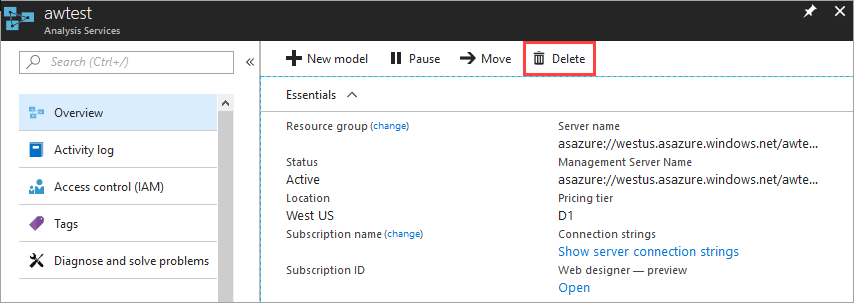
다음 단계
이 빠른 시작에서는 Azure 구독에서 서버를 만드는 방법을 알아보았습니다. 이제 서버가 있으므로(선택 사항) 서버 방화벽을 구성하여 보안을 설정할 수 있습니다. 포털에서 바로 서버에 기본 샘플 데이터 모델을 추가할 수도 있습니다. 모델 데이터베이스 역할을 구성하고 클라이언트 연결을 테스트하는 방법을 학습할 때 샘플 모델을 사용하는 것이 유용합니다. 자세한 내용은 샘플 모델을 추가하는 자습서를 계속 진행하세요.